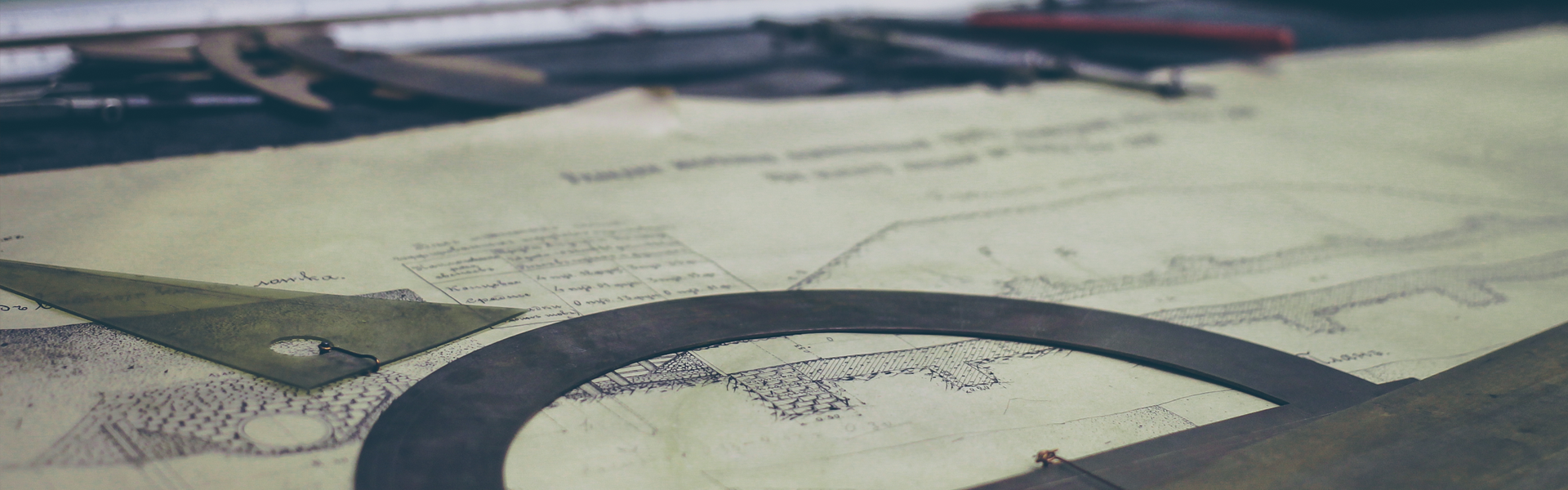윈도우 테마는 윈도우의 스타일과 바탕화면 배경을 변경해주는 기능입니다.
가끔 배경화면이나 윈도우 스타일이 지겹다면 테마로 바꾸시는 것도
운영체제를 사용하는 방법 중 하나겠죠.
윈도우 테마를 변경해보자!
바탕화면에서 오른쪽 마우스 클릭을 합시다.
작업표시줄에 대고 하시면 안 됩니다.
바탕화면 배경에 오른쪽 마우스 클릭하셔야됩니다.
메뉴가 나오면 개인 설정을 누릅시다.
개인 설정 화면이 나오면 왼쪽 메뉴 중 테마를 눌러주세요.
테마 메뉴로 넘어왔다면 오른쪽 메뉴에서 테마 설정을 눌러주세요.
제어판의 테마 설정 창이 뜹니다.
고대비 테마도 있지만 바탕화면 배경이 없는 것이니
전 바탕화면 배경도 있는 Windows 기본값 테마에서 선택해보겠습니다.
지금은 기본값인 Windows에 선택이 되어있네요.
그 오른쪽에 있는 Windows10을 클릭하도록 하겠습니다.
설정이 적용되었습니다.
테마 설정창을 내려서 바탕화면을 확인해보겠습니다.
오 바탕화면의 배경이 정상적으로 바뀌었습니다.
기본값 테마 말고 다른 추가 테마를 다운로드해서 적용해보도록 하겠습니다.
내렸던 테마 설정창을 다시 띄우세요.
테마 설정창에서 온라인으로 추가 테마 보기를 클릭하세요.
인터넷이 뜨면서 마이크로소프트 테마 공유 사이트로 접속됩니다.
이 페이지에서 자신이 원하는 테마를 찾아 다운로드를 눌러서 받읍시다.
테마를 받았습니다.
확장자는 .themepack 으로 되어있습니다.
다운 받은 테마를 열어보도록 하겠습니다.
다운로드 받은 테마를 오른쪽 마우스 클릭하여 열기를 누르세요.
테마 설정창이 뜨면서 내 테마에 다운로드 받은 테마가 추가되었습니다.
적용은 물론 자동으로 되었습니다.
테마 설정창을 내려서 확인해보죠.
바탕화면 배경이 자연으로 바뀌었네요.
제가 선택한 테마가 자연이라서 그렇습니다.
보통 테마의 바탕화면 배경은 여러 장의 사진으로 구성된 경우가 많으니
일정 시간 마다 바탕화면 배경이 바뀝니다.
'IT 꿀팁 및 정보 > 기타' 카테고리의 다른 글
| 가나다 - 개인정보처리방침 (0) | 2022.05.12 |
|---|---|
| [윈도우 10] 알아두면 뼈와 살이 될 윈도 10 단축키 (0) | 2016.09.22 |
| 노트북 외장그래픽 사용하는방법 (0) | 2016.09.22 |
| USB나 외장하드에 파일이 모두 사라졌거나 바로가기로 변환되었을때~ (3) | 2016.05.21 |
| 손상된 시스템 파일 복구 - sfc /scannow (0) | 2016.02.01 |